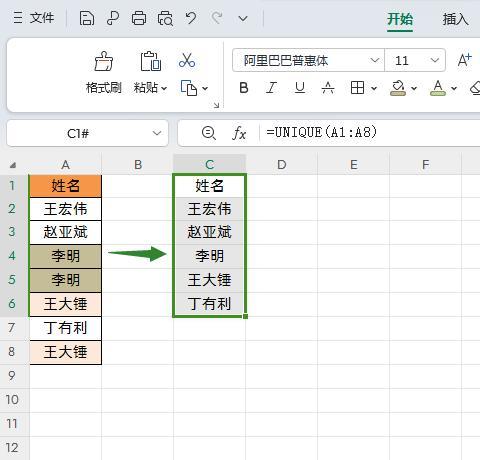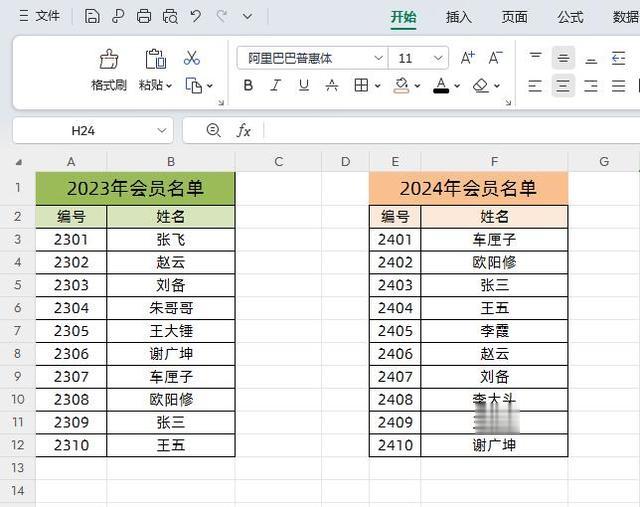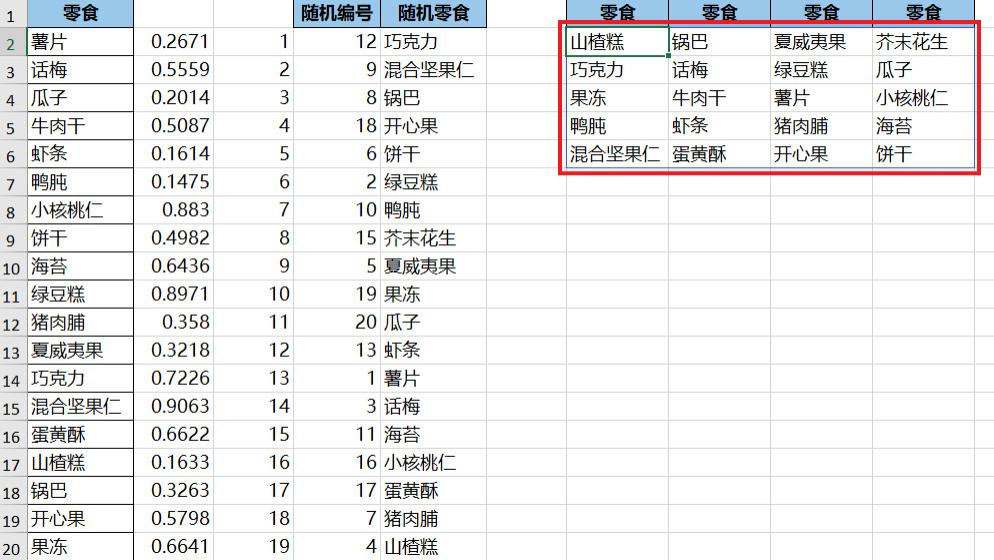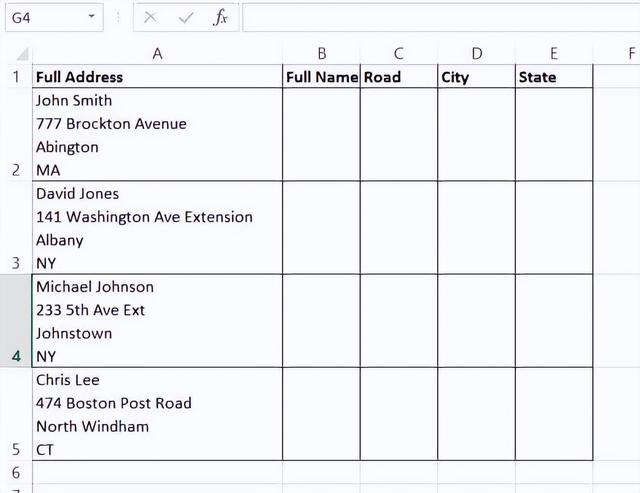我是【桃大喵学习记】,欢迎大家关注哟~,每天为你分享职场办公软件使用技巧干货!
今天跟大家分享的是Excel中2个万能公式,可以直接套用,可以快速提高工作效率,再忙也要看一看!
一、INDEX+MATCH函数组合实现任意位置查找
日常工作中,我们经常需要对Excel数据进行查找匹配,我们经常使用的查找函数比如VLOOKUP、XLOOKUP、FILTER等函数,可以帮我们解决日常工作中大部分问题,但是,上面的3个函数有自身痛点或者版本要求。INDEX+MATCH函数组合做为一个万能查找组合,有时能够帮助我们快速解决问题。
INDEX+MATCH函数公式组合说明:
INDEX+MATCH函数公式组合可以说万能的筛选查找组合,这两个函组合的公式用法如下:
语法结构:=INDEX(数组结果列,MATCH(查找值,查找区域,0))
下面分别说一下这两个函数:
1、INDEX函数
函数语法:=INDEX(数组,行序数,[列序数]可选)
如下图所示,我们在目标单元格中输入公式:
=INDEX(B2:B10,1)

上面的公式表示,获取B2:B10这个数组第1个值,也就是说当第2个参数数字是几,就返回第几行的数据。
2、MATCH函数
函数语法:=MATCH(查找值,查找区域,[匹配类型])
同样,如果我们在目标单元格中输入公式:
=MATCH(G3,B2:B10,0)

上面的公式表示,G3“张飞”在查找区域B2:B10里面去查找,数字0表示精确查找,它的结果1,也就是说G3“张飞”所在查找区域B2:B10是第一行。
所以,这两个函数组合就是通过MATCH函数查找出对应查找值所在行号,然后再通过嵌套INDEX公式,去数组结果列里面,找对应这个行的值,这就是查找匹配的原理。
实用案例:
如下图所示,左侧是员工考核成绩表,右侧根据员工“姓名”查找对应的“考核成绩”,下面我们用INDEX+MATCH函数公式进行查询。
在目标单元格中输入公式
=INDEX(C2:C10,MATCH(G3,B2:B10,0))

解读:
上面公式首先通过MATCH(G3,B2:B10,0)获取查询值所在行号,然后再通过INDEX函数去结果列里面,找对应这个行的值。
二、SUMPRODUCT+MOD+COLUMN函数公式组合隔列求和
我们日常工作中有时需要对数据进行隔列求和汇总,比如说只对偶数列或者奇数列数据汇总求和,或者隔指定行数求和。
SUMPRODUCT+MOD+COLUMN函数公式组合说明:
用这个组合可以解决所有有规律隔列求和场景
语法结构:=SUMPRODUCT((MOD(COLUMN(B3:G3),n+1)=0)*B3:G3)
每隔1列求和:
=SUMPRODUCT((MOD(COLUMN(B3:G3),2)=0)*B3:G3)
每隔2列求和:
=SUMPRODUCT((MOD(COLUMN(B3:G3),3)=0)*B3:G3)
每隔3列求和:
=SUMPRODUCT((MOD(COLUMN(B3:G3),4)=0)*B3:G3)
万能公式:每隔n列求和
=SUMPRODUCT((MOD(COLUMN(B3:G3),n+1)=0)*B3:G3)
其中,B3:G3就是求和区域,n+1中的n就是要隔几列求和。
实用案例:
如下图所示,这是每个员工1-3月份实际销售额和目标销售统计表,我们需要计算1-3月份所有员工实际销售额。
在目标单元格中输入公式:
=SUMPRODUCT((MOD(COLUMN(B3:G8),2)=0)*B3:G8)

然后点击回车即可
解读:
①首先公式中COLUMN(B3:G8)返回数据区域单元格的列号,返回的是一个数组{2,3,4,5,6,7};
②然后MOD(COLUMN(B3:G8),2)返回的返回的结果也是一个数组为{0,1,0,1,0,1},MOD函数是获取两数相除的余数,余数为0就是要求和的数据;
③(MOD(COLUMN(B3:G8),2)=0)再判断等于0后返回一组由逻辑值TRUE或者FALSE(备注:逻辑值TRUE可以看做1,逻辑值FALSE可以看做0)组成;
④最后在与数据区域B3:G8相乘即可。
以上是【桃大喵学习记】今天的干货分享~觉得内容对你有帮助,记得顺手点个赞哟~。我会经常分享职场办公软件使用技巧干货!大家有什么问题欢迎留言关注!